

Двойное оплодотворение у цветковых растений: Оплодотворение - это процесс слияния мужской и женской половых клеток с образованием зиготы...

Семя – орган полового размножения и расселения растений: наружи у семян имеется плотный покров – кожура...

Двойное оплодотворение у цветковых растений: Оплодотворение - это процесс слияния мужской и женской половых клеток с образованием зиготы...

Семя – орган полового размножения и расселения растений: наружи у семян имеется плотный покров – кожура...
Топ:
Оснащения врачебно-сестринской бригады.
Организация стока поверхностных вод: Наибольшее количество влаги на земном шаре испаряется с поверхности морей и океанов...
Определение места расположения распределительного центра: Фирма реализует продукцию на рынках сбыта и имеет постоянных поставщиков в разных регионах. Увеличение объема продаж...
Интересное:
Подходы к решению темы фильма: Существует три основных типа исторического фильма, имеющих между собой много общего...
Принципы управления денежными потоками: одним из методов контроля за состоянием денежной наличности является...
Мероприятия для защиты от морозного пучения грунтов: Инженерная защита от морозного (криогенного) пучения грунтов необходима для легких малоэтажных зданий и других сооружений...
Дисциплины:
|
из
5.00
|
Заказать работу |
|
|
|
|
Пока новый проект совершенно пуст. Начнѐм проектировать кухню, добавив несколько модулей.
Для начала необходимо открыть окно библиотеки, если оно не отображается не экране. Это можно сделать с помощью команды меню

«Инструменты» - «Библиотека», либо воспользовавшись соответствующей кнопкой на панели инструментов.
Рис. 3.2.1. Кнопка открытия окна библиотеки
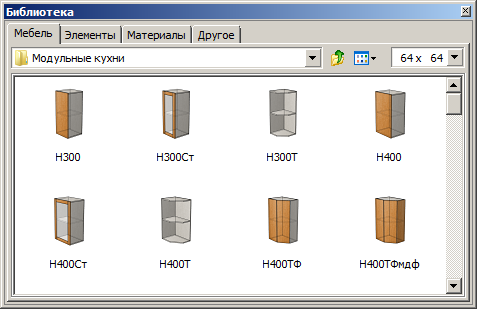
Откроется окно библиотеки, содержащее четыре вкладки. В дальнейшем мы будем работать только с двумя из них: «Мебель» и «Материалы».
Рис. 3.2.2. Окно библиотеки
На вкладке «Мебель» отображаются установленные библиотеки мебели (в нашем случае – библиотека модулей кухонь). Модули сгруппированы в иерархическую структуру. Перед тем, как добавить модуль, в окне Библиотеки нужно открыть содержащую его папку. На рисунке 3.2.2 открыта папка
«Модульные кухни». Переход на уровень вверх по иерархии осуществляется с помощью кнопки «Вверх» на панели инструментов окна библиотеки. Здесь же с
помощью выпадающего списка можно задать размер изображений миниатюр модулей, отображаемых в окне.
Добавим в проект несколько модулей. Кухня будет угловой, и мы начнѐм проектировать кухню с угла. Находим в библиотеке модуль РУМ и перетаскиваем его мышью из окна библиотеки в рабочую область проекта. Помещаем модуль в угол, установив его на полу.
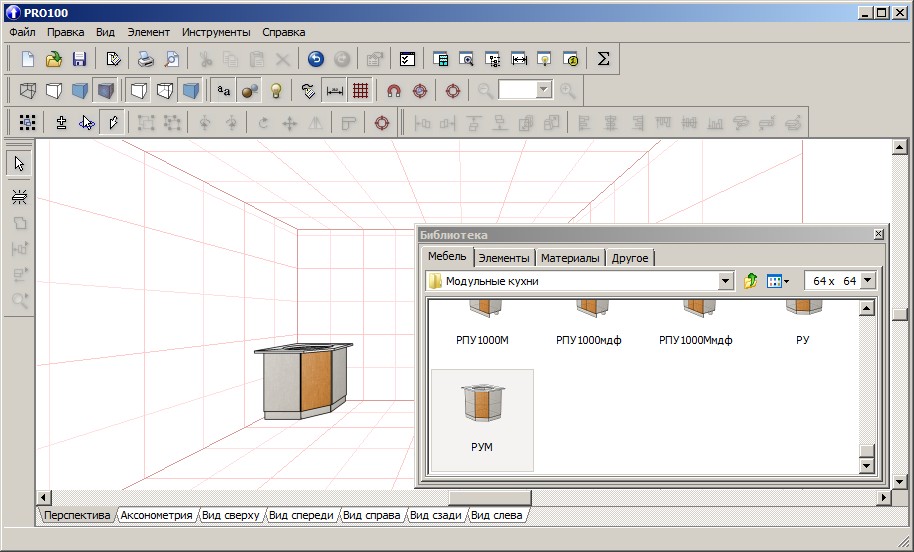
Выделенный модуль отображается синим цветом. Снять выделение можно щѐлкнув в пустом месте рабочей области.
Рис. 3.2.3. Окно программы после добавления модуля
Добавленный модуль можно перемещать, просто перетягивая его мышкой. Это можно делать в режиме перспективы, но зачастую удобнее переместить модуль, используя одну из проекций (например, «вид сверху»).
|
|

Используя пункты подменю «Переместить» меню «Элемент», можно переместить объект вплотную к полу, к потолку или к одной из стен. Эти же действия можно выполнить, используя соответствующие кнопки на панели инструментов.
Рис. 3.2.4. Кнопки перемещения модуля
С помощью команд меню «Элемент» «Поворот на 90° по часовой стрелке» и «Поворот на 90° против часовой стрелки» (и соответствующих кнопок на панели инструментов) можно вращать модуль, а команда «Перевернуть» позволяет получить зеркальное отражение модуля (необходимость в этом может возникнуть при добавлении торцевых модулей).

Рис. 3.2.5. Кнопки вращения и зеркального отражения модуля

Добавим в проект ещѐ несколько модулей. Справа от добавленного модуля разместим новый модуль Р800К3 (перетащив его мышкой из окна библиотеки), а затем ещѐ один модуль – Р800. Завершим формирование данной части кухни добавлением модуля Р400Я.
Рис. 3.2.6. Проектируемая кухня после добавления модулей (вид сверху)
Если модули сразу не удалось разместить ровно, добиваемся этого,
«прижимая» их к полу с помощью команды меню «Элемент» - «Переместить» -
«Вниз», и перетаскивая модули мышью, используя режимы просмотра в различных проекциях.
Разместим несколько модулей с другой стороны кухни (перпендикулярно добавленным ранее). Пусть это будут Р400К3 и Р400Я. Завершаем эту часть кухни модулем Р400ТФ, который придѐтся повернуть на 180° (дважды используем команду меню «Элемент» - «Повернуть на 90° по часовой стрелке») и отразить по горизонтали (используем команду меню «Элемент» -
«Перевернуть»). После добавления модулей окно программы примет следующий вид (для наглядности приводится проекция «вида сверху»).

Рис. 3.2.7. Вид окна программы после добавления модулей
На этом работу над нижней частью кухни можно считать завершѐнной.
Приступаем к работе над верхней частью кухни. Размещаем угловой модуль НУ600Ст, справа от него – Н800БС, Н600С, Н800Б1Ст, по другую сторону – Н600С, Н600Б2СтС. Убеждаемся, что модули прижаты задними стенками вплотную к стене.
|
|

Добавленные модули могут оказаться не выровнены по высоте. Для выравнивания модулей друг с другом можно, предварительно выделив необходимые модули, воспользоваться командами подменю «Выравнивание» меню «Элемент», либо соответствующими кнопками на панели инструментов.
Рис. 3.2.8. Кнопки выравнивания модулей на панели инструментов
Выделяем все добавленные модули верхней части кухни и выравниваем их по верхнему краю с помощью команды меню «Элемент» - «Выравнивание» -
«Вверх».
Результат проделанной работы показан на рисунке 3.2.9.


 Рис. 3.2.9. Окно программы после добавления модулей верхней части кухни На этом добавление и расстановка модулей завершены.
Рис. 3.2.9. Окно программы после добавления модулей верхней части кухни На этом добавление и расстановка модулей завершены.
Дополнительная информация. Нередко возникает ситуация, когда точно позиционировать модуль с помощью мыши достаточно сложно. В этом случае необходимо воспользоваться командой меню «Элемент» - «Переместить…» или соответствующей кнопкой панели инструментов.
Рис. 3.2.10. Кнопка «Переместить...»
При этом на экране будет отображено диалоговое окно, в котором нужно будет указать, по какой оси сместить выделенные модули и на какое расстояние (см. рисунок 3.2.11).
Рис. 3.2.11. Окно перемещения модуля на заданное расстояние
В ряде случаев полезным оказывается также использование команды меню
«Элемент» - «Вращать» (или соответствующей кнопки на панели инструментов). Данная команда вызывает на экран диалоговое окно, позволяющее произвести поворот выделенного в данный момент модуля на произвольный угол.


| Рис. 3.2.12. Кнопка «Вращать...» Рис. 3.2.13. Окно поворота выделенного модуля на заданный угол При этом необходимо помнить, что поворот модуля на 90° по часовой и против часовой стрелки может быть выполнен с помощью соответствующих пунктов меню (и кнопок панели инструментов) без использования данного диалогового окна (см. рисунок 3.2.5). |
Работа с материалами
Последний этап проектирования кухни – наложение текстур фасадов и столешницы.
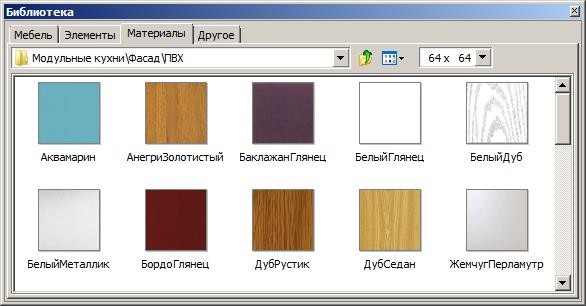
Работа с текстурами ведѐтся в окне Библиотеки на вкладке «Материалы» (если данное окно не отображается на экране, показать его можно воспользовавшись командой меню «Инструменты» - «Библиотека»). Материалы сгруппированы в иерархическую структуру.
|
|
Рис. 3.3.1. Библиотека материалов
Материалы для фасадов и для столешниц расположены в отдельных папках. Откроем папку с материалами для фасадов. Откроем папку ПВХ.
| Внимание: вследствие ряда особенностей текущей версии программы, при задании материалов фасадов и столешницы флажок «OpenGL» (включающий использование соответствующей графической библиотеки для визуализации) в |

| меню «Вид» должен быть сброшен! По завершении процесса задания материалов флажок можно установить. Рис. 3.3.2. При установке материалов фасадов флажок OpenGL должен быть сброшен! |
Материал задаѐтся перетаскиванием текстуры из окна Библиотеки на соответствующий фасад (или столешницу) в рабочей области.
Начнѐм задавать материалы фасадов. Находим в библиотеке цвет
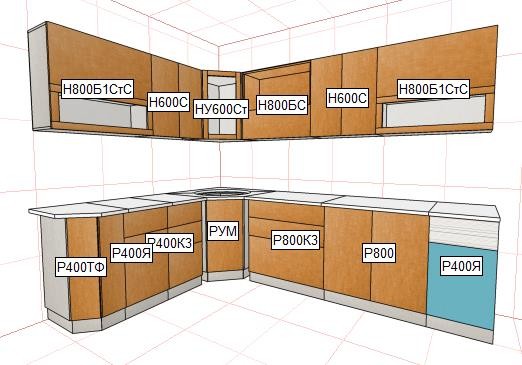
«Аквамарин» и перетаскиваем на нижний фасад крайнего правого модуля Р400Я. Для верхней части этого модуля задаѐм перетаскиванием из библиотеки цвет «Лайн».
Рис. 3.3.3. Задание материалов для модуля Р400Я
Аналогичным образом задаѐм материалы для прочих фасадов. Для столешницы зададим материал «Террезина» (для чего последовательно перетащим данный материал из библиотеки – он находится в папке
«Столешница» - «Пластик», – на каждую часть столешницы). В итоге кухня примет вид, показанный на рисунке 3.3.4.
| Совет: Если вы случайно нанесѐте материал не на тот фасад, отменить действие можно с помощью команды меню «Правка» - «Отменить» (или воспользовавшись соответствующей кнопкой на панели инструментов). |
На этом проектирование кухни можно считать законченным.
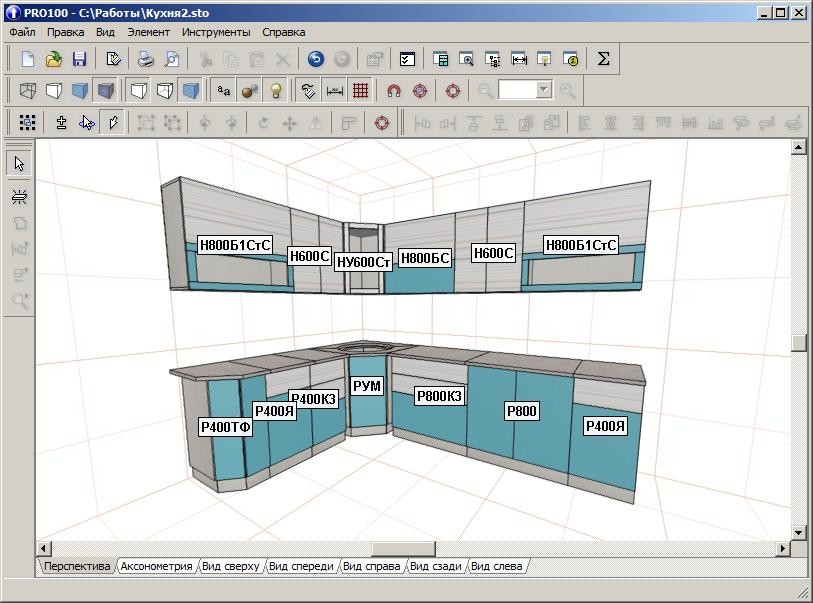
Окончательный вид спроектированной нами кухни показан на рисунке 3.4.4.
Рис. 3.3.4. Окончательный вид спроектированной кухни
|
|
|

Состав сооружений: решетки и песколовки: Решетки – это первое устройство в схеме очистных сооружений. Они представляют...

Механическое удерживание земляных масс: Механическое удерживание земляных масс на склоне обеспечивают контрфорсными сооружениями различных конструкций...

Типы сооружений для обработки осадков: Септиками называются сооружения, в которых одновременно происходят осветление сточной жидкости...

Особенности сооружения опор в сложных условиях: Сооружение ВЛ в районах с суровыми климатическими и тяжелыми геологическими условиями...
© cyberpedia.su 2017-2024 - Не является автором материалов. Исключительное право сохранено за автором текста.
Если вы не хотите, чтобы данный материал был у нас на сайте, перейдите по ссылке: Нарушение авторских прав. Мы поможем в написании вашей работы!